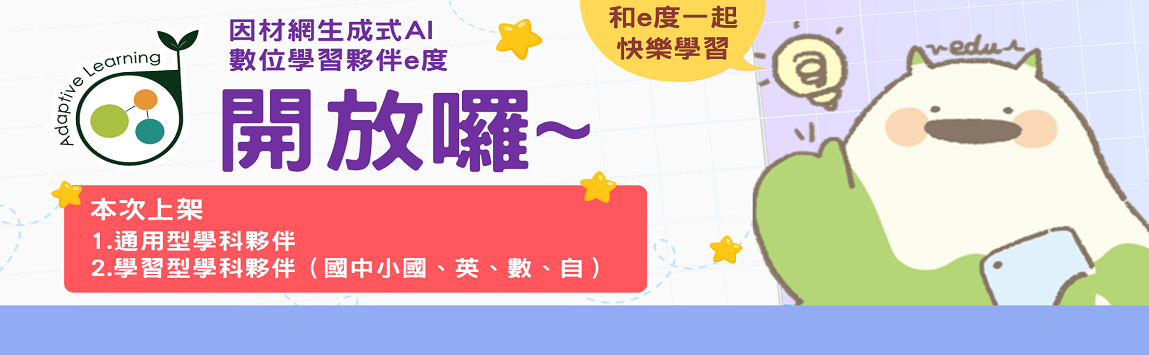|
進入 IE11 ,直接點選下面連結快速設定(IE10 請使用傳統設定方式),解決公文系統空白頁的問題 大橋國小請按這個à修正 IE11 空白頁面(含設定大橋國小為首頁) 其他學校請按這個à修正 IE11 空白頁面(不含設定大橋國小為首頁)
點選後按『執行』à『執行』à『是』à『是』à『確定』 安裝完成後,請務必關閉 IE11 瀏覽器,再重新開啟瀏覽器,設定才會生效。 提醒您!! 快速設定指令會清除並重設您的相容性檢視設定內的網站清單,並自動將 臺南市公文系統(163.26.1.168) 六組網站加入相容性檢視清單(以上列表搜集自大橋國小個相關行人員的電腦) 若您有其他特殊網站需設定相容性檢視,使用快速設定指令完後請再自行加入。
若您是 WINDOWS 10 環境,且 IE11 不是預設瀏覽器,可參考以下影片將 IE11 設為預設瀏覽器
WINDOWS 10 若出現以下視窗,是因為筆硯的 BUG 導至在 WINDOWS 10 無法執行
以下為傳統設定方式,若不想使用快速設定,請依以下步驟設定
不想看文字說明嗎,這兒有設定影片 重點整理
===========以上 2 部份完成應該就可以解決白畫面問題了。===========
===========若有必要請再檢查以下二項===========================
2.設定 點右上方
本文擷取自王聖閔老師 |
This is an example of a HTML caption with a link.